2.7 设备分类 |
设定设备的分类信息,设备分类是类似于电脑文件夹功能,将不同种类的设备建立索引目录,它可以使用户更快的找到所需要的设备。分类信息为设备登记时的必选项,系统未限制分类级别,但建议将级别限制在3-5级以内,太多的级别会导至搜索效率低下。
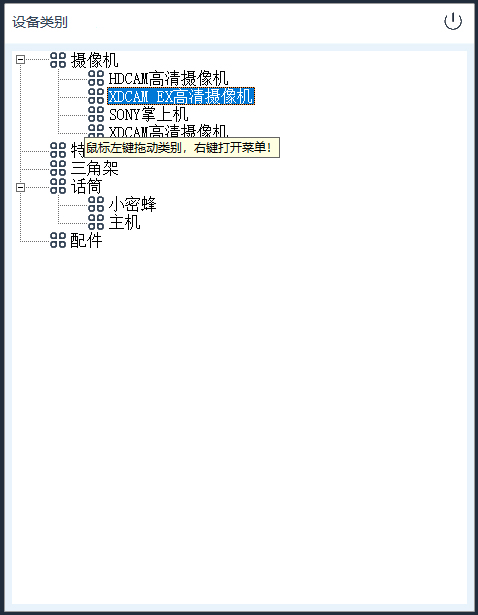
添加类别:添加新的分类信息。将鼠标移到一个所要添加新类的类别名称上(空白区域打开右键表示建立一级类别),点击鼠标右键,在随后弹出的菜单项中选中“新增类别”功能。
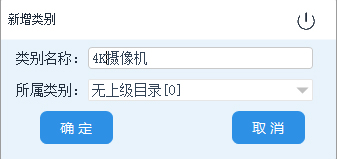
类别名称:所要添加类别的名称。
所属类别:新添加分类的上级目录,默认为打开菜单位置类别名称,如鼠标指向空白位置,则默认显示“无上级目录”,表示创建1级类别。同时用户可点击名称后方倒三角按钮选择并更换上级目录。
修改类别:将鼠标移到一个所要修改的类别名称上,点击鼠标右键,在随后弹出的菜单项中选中“修改类别”功能。
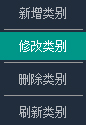
弹出的修改界面后,输入所要修改的内容入,点击“确定”完成操作。
删除类别:将鼠标移到一个所要删除的类别名称上,点击鼠标右键,在随后弹出的菜单项中选中“删除类别”功能。
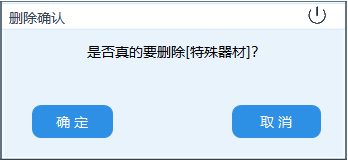
在弹出删除确认框后点击“确认”按钮完成操作。
移动类别:类别设置界面支持拖动操作,在所要调整的类别上按住鼠标左键,将鼠标移到目标类别上,放开鼠标左键。系统会将该类别目录调整至新目下。
如果目标目录为空白(拖到底部空白区域),则表示将该类别设为1级目录。
同时系统支持多级类别拖动,如拖动上级分类,该类别下所有下级子类将同时转移到目标类别下。
类别排序:如需要将类别排序,则可使用拖动功能。
1级类别的排序,按排序次将类别拖到最底下空白区域。
子类别的排序,将子类别按排序依次重新拖到母类别名下。